 В Mac функция QuickLook позволяет просматривать файлы, не открывая их. Пользователи Linux, особенно те, у кого есть рабочий стол Gnome, могут также получить аналогичную функциональность QuickLook на своем рабочем столе с помощью Gloobus-Preview.
В Mac функция QuickLook позволяет просматривать файлы, не открывая их. Пользователи Linux, особенно те, у кого есть рабочий стол Gnome, могут также получить аналогичную функциональность QuickLook на своем рабочем столе с помощью Gloobus-Preview.
Gloobus-Preview — это расширение для рабочего стола Gnome, предназначенное для полноэкранного предварительного просмотра файлов любого типа. Вы можете использовать его для предварительного просмотра слайдов презентации, файлов PDF или даже для прослушивания дорожки в формате mp3, и все это без необходимости открывать приложения по умолчанию.
Gloobus-Preview в настоящее время поддерживает более 40 широко используемых форматов файлов: от изображений, документов до аудио и видео. Вот полный список форматов файлов, которые он поддерживает:
- Изображения: jpeg / png / icns / bmp / svg / gif / psd / xcf
- Документы: pdf/cbr/cbz/doc/xls/odf/ods/odp/ppt
- Источник: c++/c#/java/javascript/php/xml/log/sh/python
- Аудио: mp3/ogg/midi/3gp/wav
- Видео: mpg/avi/ogg/3gp/mkv/flv
- Другое: папки / ttf / srt / обычный текст
Установка
Хотя вы можете загрузить и установить файл deb, я бы посоветовал вам установить его через репозиторий PPA, чтобы его можно было автоматически обновлять при выпуске новой версии.
Добавление репозитория в Ubuntu Karmic
откройте терминал и введите:
sudo add-apt-repository ppa:gloobus-dev/gloobus-preview
Установка
sudo apt-get update sudo apt-get install gloobus-preview sudo apt-get upgrade
После завершения установки выйдите из своего рабочего стола и снова войдите в систему (Инструкция на сайте разработчика требует перезапуска Nautilus. Однако я обнаружил, что перезапуск Nautilus у меня не работает, поэтому на всякий случай лучше выйдите из системы и войдите снова.)
Чтобы просмотреть файлы на рабочем столе или в Nautilus, выделите файл и нажмите кнопку [Пробел] на клавиатуре. Появится окно предварительного просмотра, в котором будет показано содержимое вашего файла. Нажмите кнопку [Пробел] еще раз, чтобы закрыть его.
Вот несколько скриншотов:
Просмотр фильма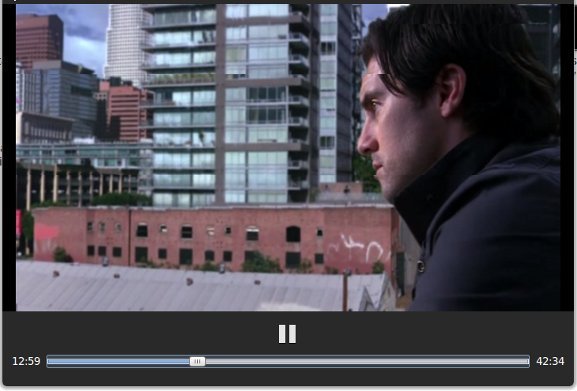
Предварительный просмотр изображения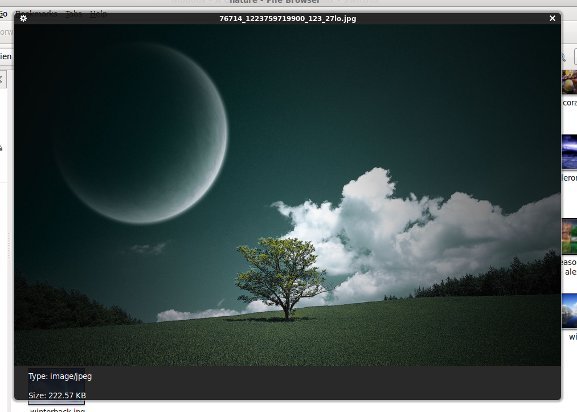
Прослушивание песни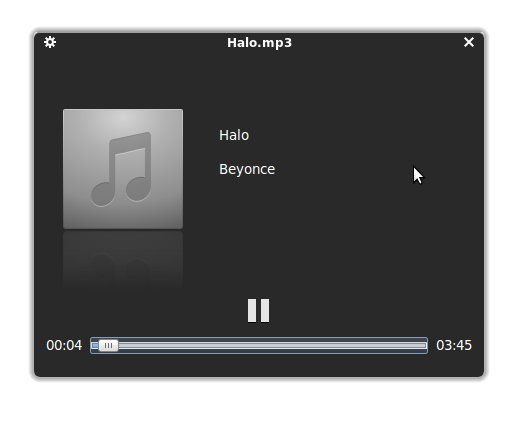
Расскажите нам в комментариях, как вам эта функция предварительного просмотра на рабочем столе Linux.


